En los últimos meses he probado diferentes distribuciones y entornos de escritorio, pero sobre todo entornos de escritorio. Aunque inicialmente, lo pruebo con VirtualBox, si cumple mis expectativas (y si no también), lo termino instalando en una segunda o tercera o cuarta… partición de mi equipo para probarlo con mas detalle. Me he dado cuenta que la experiencia con VirtualBox no es ni con mucho la experiencia real. Por esta razón, es mas que recomendable instalarlo en una partición, y probarlo allí. Esto al final, desemboca en que tengo 2 ó 3 distribuciones en el mismo equipo. Por defecto, mi equipo tiene como primera entrada en el arranque la última instalación que haya hecho. Generalmente, inicio el ordenador, y cuando me quiero dar cuenta ha iniciado con otra distribución, no con la que trabajo habitualmente. Solución, modificar el orden del arranque para que mi distribución de trabajo sea siempre el primero. Pero, ¿como modificar el menú de arranque?
La solución viene de la mano de Grub Customizer
Modificar el menú de arranque
Grub Customizer es un aplicación gráfica que nos permite gestionar el GRUB (GNU GRand Unified Bootloader). El GRUB es el gestor de arranque que nos permite iniciar el sistema o los sistemas operativos, instalados en nuestro equipo.
Así, en mi caso, ahora mismo tengo instalado Ubuntu 17.10 y Ubuntu MATE, aunque tengo previsto instalar Linux Mint Cinnamon. Siendo mi entorno de escritorio por defecto Ubuntu, mientras que el resto de distribuciones o sabores, los utilizo para probar mis aplicaciones. Ubuntu MATE lo instalé posteriormente a Ubuntu, con lo que la primera entrada que me aparece en el GRUB es esta última, y en ocasiones, si me despisto es la distribución que termino por arrancar. Esto me obliga a reiniciar el equipo.
Pero además, los nombres que les pone, no son nada intuitivos. A la última versión siempre la llama Ubuntu sin número de versión, lo cual no es nada aclaratorio.
Si este también es tu caso, o se trata de un algo similar, tal y como indicaba en la introducción, la solución está en Grub Customizer. Una sencilla aplicación que nos permitirá modificar el menú de arranque.
Instalación
Grub Customizer no se encuentra en los repositorios oficiales de Ubuntu, pero lo puedes instalar fácilmente, ejecutando las siguientes órdenes en un emulador de terminal,
sudo add-apt-repository ppa:danielrichter2007/grub-customizer sudo apt update sudo apt install sudo grub-customizer
Como modificar el menú de arranque con Grub-Customizer
Una vez instalado Grub-Customizer, ha llegado el momento de modificar el menú de arranque, para ello vamos a ejecutar la aplicación por primera vez. Para ello desde el lanzador lo buscamos y ejecutamos. Como te puedes imaginar, te pedirá tu contraseña para poder ejecutarla con derechos de administración.
La pantalla principal tendrá un aspecto como el que ves en la siguiente imagen,
Si te fijas, justo debajo de la barra de herramientas encontrarás tres pestañas:
- Listado de configuración. Donde encontrarás todas las entradas disponibles. Pudiendo:
- Añadir una entrada de menú.
- Quitar una entrada de menú.
- Cambiar la posición de la entrada de menú.
- Configuración general. Donde puedes establecer algunos parámetros como:
- La entrada predeterminada. Que puede ser o bien la primera entrada, o bien la que tu selecciones. O también puede ser la última entrada que se inició en este sistema.
- Visibilidad. Que nos da las opciones para mostrar el menú, buscar otros sistemas operativos y definir el tiempo que el sistema espera hasta iniciar el sistema de forma automática según la entrada predeterminada.
- Parámetros del kernel. Nos permite definir algunos parámetros a pasar al kernel. Igualmente también nos permite la posibilidad de que se generen entradas de recuperación.
- Configuración de la apariencia. En esta tercera pestaña, puedes configurar diferentes aspectos relacionados con la apariencia del menú de arranque:
- Personalizar la resolución
- Seleccionar colores para la opción normal y la seleccionada.
- Seleccionar la tipografía
- Seleccionar la imagen de fondo.
Cambiando el orden y el nombre de las entradas del menú.
Como ya he comentado, mis cambios, van orientados a modificar el nombre de las entradas del menú, así como a ordenarlas según mis preferencias.
Una vez terminados los cambios que necesitamos, el siguiente paso es guardarlo para no perder estos cambios.
Por último, y lo mas importante, nos queda instalarlo en el MBR, para ello seleccionamos la opción del menú Archivo > Instalar en el MBR... para que la próxima vez que iniciemos nuestro equipo, nos encontremos el menú como lo que necesitamos.
Y con eso ya lo tenemos todo. Ya no nos tendremos que preocupar de despistarnos a la hora de iniciar nuestro equipo.
Más información,


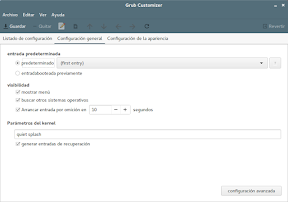


Gracias por la mención. Saludos,
Gracias a ti. Un saludo.
En los últimos meses he probado diferentes distribuciones y entornos de escritorio. Aunque inicialmente, lo pruebo con VirtualBox, si cumple mis expectativas, lo termino instalando en una segunda partición de mi equipo para probarlo con mas detalle. Esto al final, desemboca en que tengo 2 ó 3
Marado Maradooo
Siempre lo instalo.
Hola angel30co,
La verdad es que funciona muy bien, y es muy sencillo.
Saludos.
Hola querido Lorenzo, tengo una duda con Grub Customizer, a ver si me puedes ayudar. Mira mi Listado de configuración: https://uploads.disquscdn.com/images/628838adb9f16d70809839f0be25bdf01c55bd0459f42d5a7e45a18d32bffd42.png
Tengo dos entradas de Windows 10 y quisiera borrar una. La verdad es que tengo una sola instalación de Windows 10, pero cuando migré de Win 7 a 10 salió esa segunda no sé por qué razón. Mi pregunta es, ¿si quito algunas de esas entradas las estoy borrando del disco duro o solo las borro para que no aparezca en Grub/Burg?
Me respondo a mi misma por si alguien tiene la duda y miedo de estropear Grub/Burg (ya me sucedió una vez intentando editar las entradas de Grub/Burg manualmente): al quitar las entradas con Grub Customizer solamente las borramos de Grub/Burg. Por lo que es bastante seguro hacerlo desde esta herramienta.
Saludos Sr Lorenzo desde Venezuela, como siempre muy buenas tus guiás. Tengo una duda, tras instalar los controladores privativos de Nvidia la resolución del menú grub disminuye al igual que la animación de inicio, según he leído en otras paginas, foros, etc. hay que configurar el gestor de arranque plymouth, pero no he podido hacerlo funcionar con resoluciones HD, 1920×1080 o mas, entonces existe una método que me puedas indicar para solucionar esto por favor?
Muchas gracias y muy útil ! la verdad que ando con varios sistemas: UbStudio, Ubuntu, W10 y a veces otros en discos externos y esto me ayuda una barbaridad. Pues el principal que uso es Ubuntu Studio 16 y a veces al ir a Ubuntu o cualquier actualización se cambia. Esto como bien dices , puede ser un lío cada vez, así que es una ayuda la que nos brindas. Gracias por toda tu labor. Un saludo Musical
Muchas gracias! Excelente información (muy claro de entender! Lo cual es muy importante para neófitos como yo).
Tengo un problema que no logro solucionar todavía.
En sda (disco de 1 Tera) tengo mi Ubuntu 16.04 que uso cotidianamente para casi todo.
En sdb (disco de 500 Mb) tengo Windows 10 que uso 2 ó 3 veces por semana.
El problema es que instalé completamente por separado los SO en los dos discos. Lo que significa que el GRUB del disco principal (sda) no reconoce el Windows instalado en el otro (sdb).
Para instalar Ubuntu en el disco principal usé el formato LVM.
La pregunta de novato que tengo es:
¿Cómo puedo modificar el GRUB para que incluya la opción del disco sdb con Win 10?
Muchas gracias!
Imagino que ya lo habrás resuelto, pero como no veo ninguna respuesta y es posible que alguna otra persona tenga el mismo problema, voy a exponer como lo tengo yo instalado y sin ningún problema hasta la fecha:
– El disco que vaya a tener Win10, lo enchufo en el puerto SATA1, y el de linux en el SATA2, de la placa base.
– Luego formateo con Gparted ( desde el liveusb o cd, de la distro de linux) el disco que contendrá Win10 en formato ntfs y el disco que contendrá linux en ext4, y creo dos particiones una para la raíz (/), y otra para el /home.
– Instalo Win10, normalmente y creara las particiones que necesita
– Después instalo linux de forma personalizada (lo puedes ver en este mismo blog en: https://atareao.es/ubuntu/instalar-ubuntu-gnome/)
y a la hora de elegir la partición boot, la instaló donde lo ha instalado Win10.
– las particiones raíz (/), y /home, en las del disco que he preparado para linux
– Desde aquí sigues los pasos de la dirección de este blog que he puesto antes, y ya esta.
buenas amigo estoy intentando instalar el grup-customizer pero nada copio lo q dejas alli para instalarlo y sale q todo se instalo bien pero no me aparece para ejecutarlo
Hola: Me ha surgido el siguiente problema, a ver si me pueden echar un cable.
He instalado Ubuntu 16.04 en mi Imac y al arrancar el grub no me reconoce el IOS Capitán. He instalado el Grub Customizer y no logro configurarlo para que arranque desde los 2 sistemas, me aparece en el menú de arranque pero me dice que no encuentra el archivo /boot cuando eligo entrar con IOS.
Yo creo que es debido al punto de montaje de los 2 sistemas (véase en la imagen siguiente) https://uploads.disquscdn.com/images/e5aeddf5a7d3620f382ca58b5c79929a96c6b68109c4f02b0bb45514989b2369.jpg , a continuaciónles dejo una imagen donde se observa el particionado con GParted, la pantalla principal de Grub Customizer y la edición en este programa del sistema MAC IOS. ¿Cómo lo puedo arreglar?
Buenas tardes, muchisimas gracias atareao.es, me sirvio para lo que deseaba hacer.
Muchas gracias Juan Carlos. Un saludo.